Все, що вам потрібно, щоб зареєструватися в Netflix , — це адреса електронної пошти та спосіб оплати. Через п’ять хвилин або менше ви матимете обліковий запис Netflix із доступом до необмеженого вмісту. Видалення облікового запису настільки ж швидке та просте, особливо через мобільні програми Netflix.
Щоб видалити обліковий запис Netflix за допомогою інших пристроїв, ви повинні спершу скасувати членство або підписку. Після цього надішліть запит на видалення облікового запису Netflix електронною поштою та дочекайтеся подальших інструкцій. Цей посібник охоплює все, що вам потрібно знати про видалення облікового запису Netflix.

Видаліть свій обліковий запис у додатку Netflix
У мобільному додатку Netflix для Android, iPhone, iPad та iPod touch є можливість видалити обліковий запис. Відкрийте Netflix на своєму мобільному пристрої та виконайте наведені нижче дії, щоб видалити обліковий запис.
- Виберіть профіль, торкніться свого зображення профілю у верхньому правому куті та виберіть Обліковий запис .
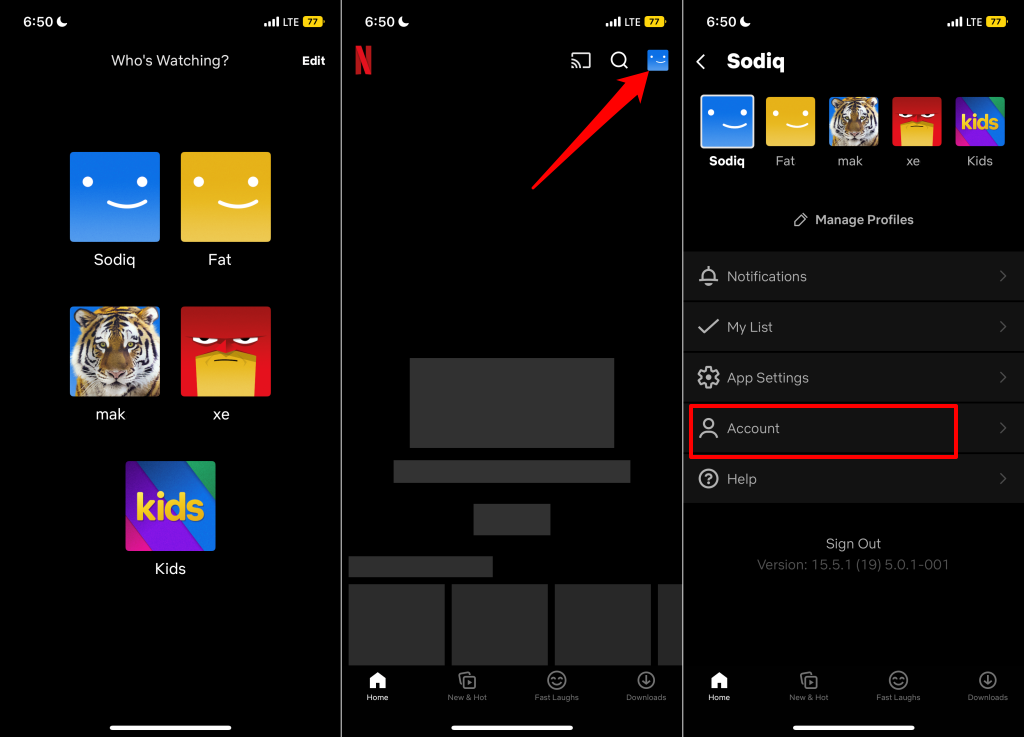
- Перейдіть до меню «Налаштування» та виберіть « Видалити обліковий запис » .
- Виберіть спосіб перевірки та пройдіть перевірку безпеки.
- Установіть прапорець « Так, я хочу назавжди видалити свій обліковий запис Netflix наприкінці поточного платіжного циклу» .
- Натисніть «Видалити назавжди» , щоб продовжити.
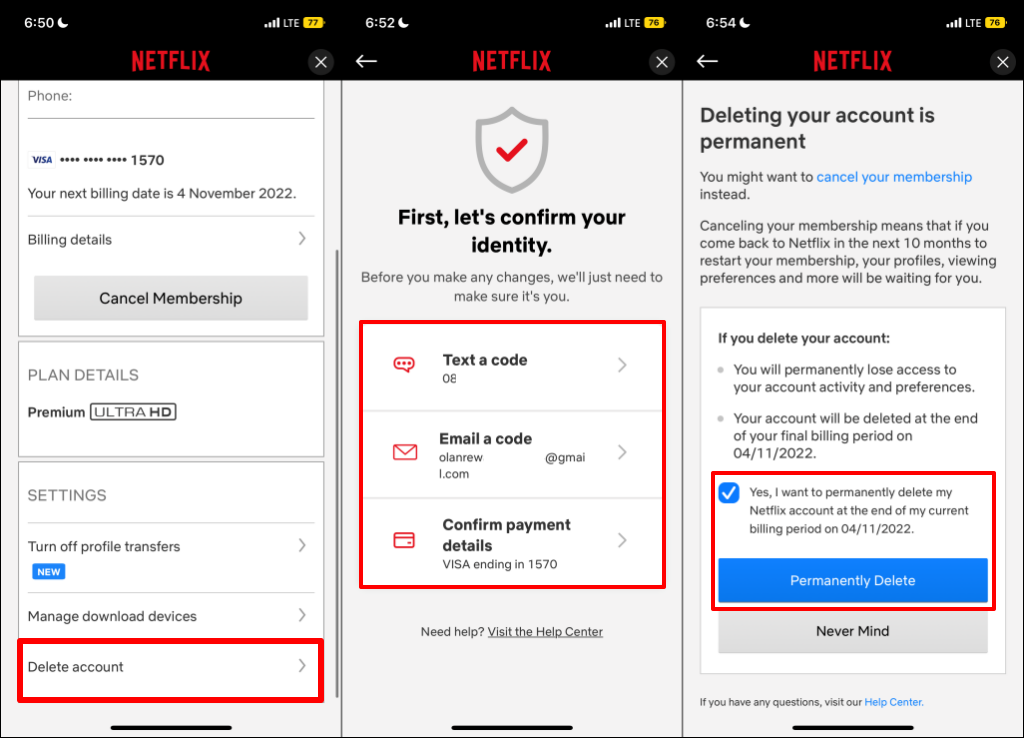
Netflix надішле електронний лист із підтвердженням видалення вашого облікового запису та даних — профілів облікових записів, номера телефону, платіжних даних, активності перегляду тощо.
Видаліть свій обліковий запис в ігрових програмах Netflix
Ви також можете видалити свій обліковий запис у будь-якій ігровій програмі Netflix . Відкрийте ігрову програму Netflix на своєму смартфоні Android або iOS і виконайте наведені нижче дії.
- Торкніться зображення профілю у верхньому правому куті та торкніться « Видалити обліковий запис » у нижній частині сторінки.
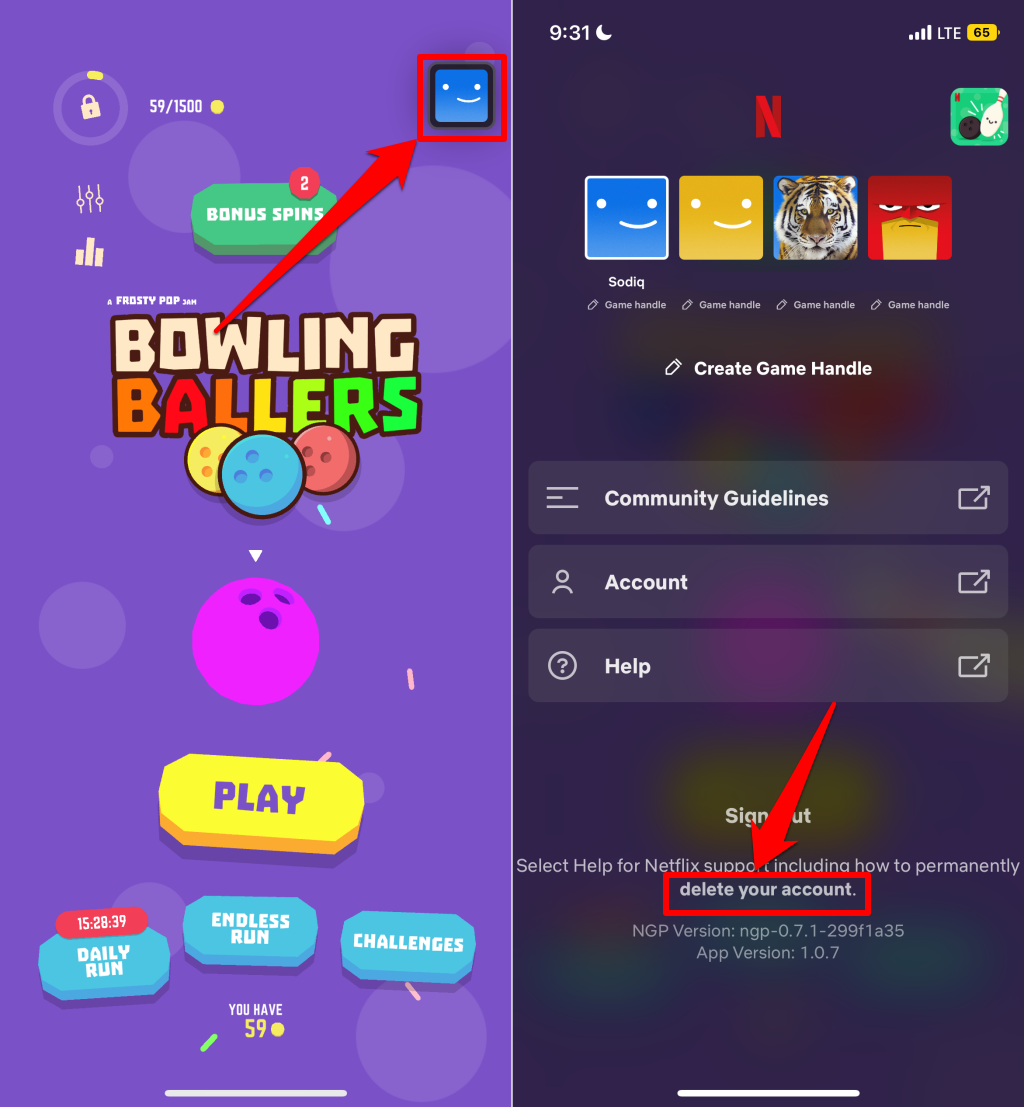
- Увійдіть у свій обліковий запис Netflix і виберіть спосіб підтвердження.
- Установіть прапорець « Так, я хочу назавжди видалити свій обліковий запис Netflix наприкінці поточного платіжного циклу» .
- Нарешті натисніть «Видалити назавжди », щоб видалити обліковий запис Netflix.
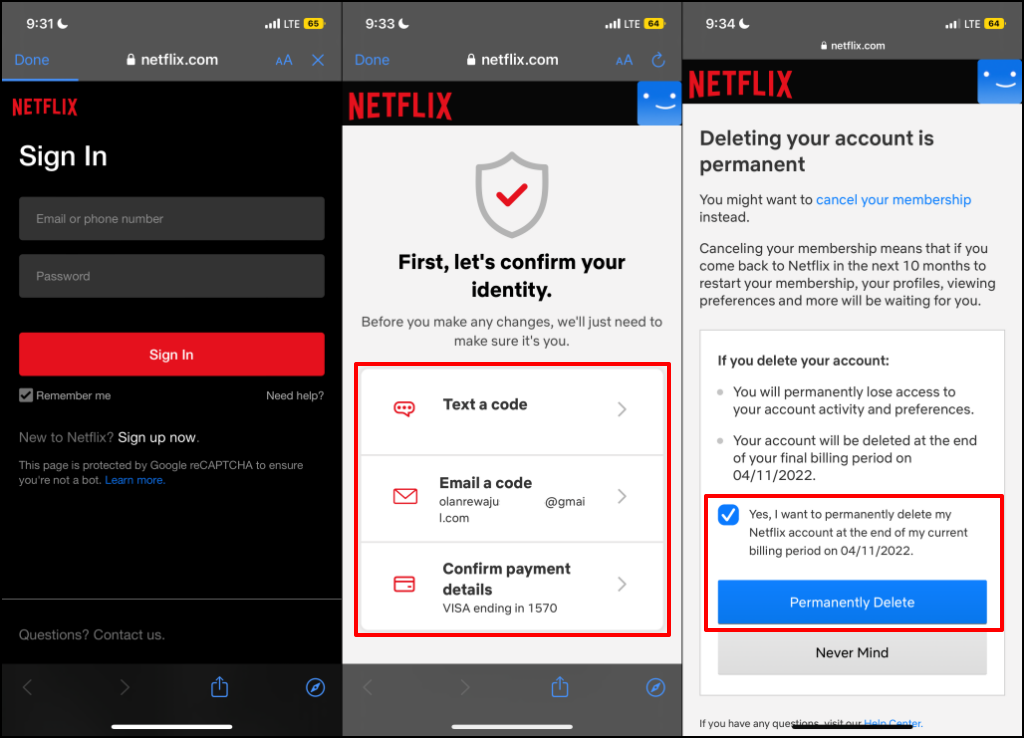
Видаліть обліковий запис Netflix в Інтернеті
Додаток Netflix на немобільних пристроях для потокового передавання не має опції видалення облікового запису. Якщо ви не користуєтеся мобільним додатком Netflix, надішліть запит на видалення облікового запису через Інтернет. Але спочатку ви повинні скасувати своє членство в Netflix.
Скасуйте членство в Netflix
Перед видаленням облікового запису важливо скасувати членство в Netflix. В іншому випадку Netflix може продовжувати виставляти рахунок з вашої платіжної картки після надсилання запиту на видалення облікового запису.
- Відкрийте веб-сайт Netflix у бажаному веб-переглядачі та ввійдіть у свій обліковий запис.
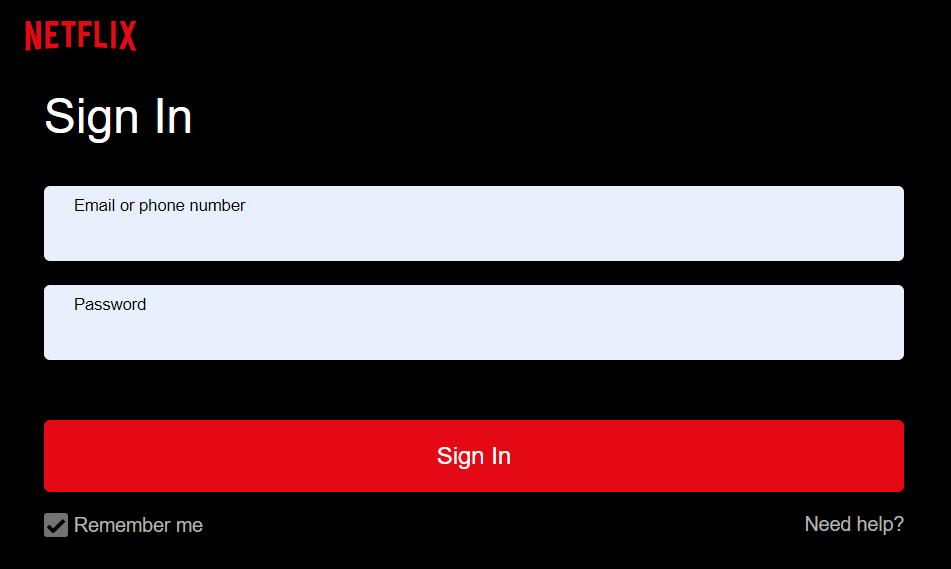
- Виберіть свій профіль Netflix, щоб продовжити.
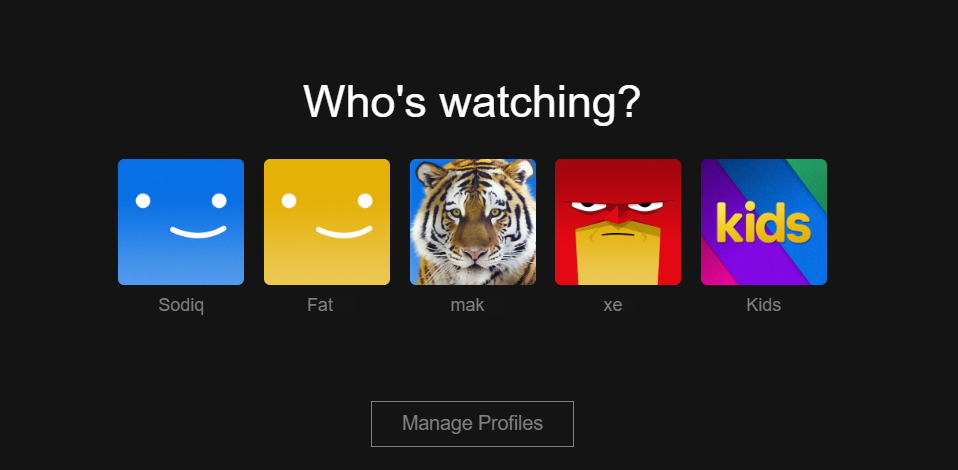
- Натисніть значок профілю у верхньому правому куті та виберіть Обліковий запис .
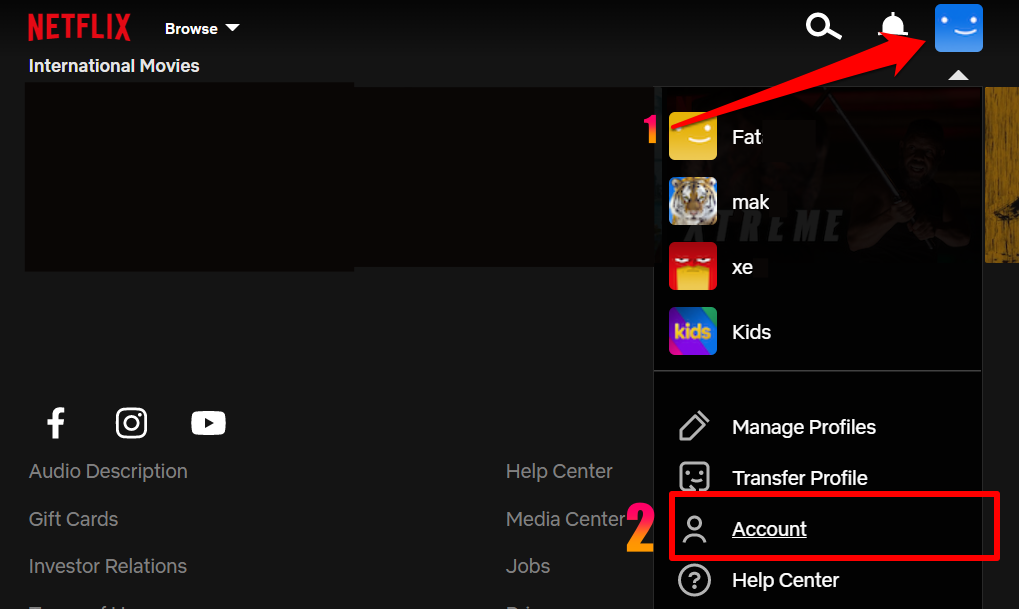
- Натисніть кнопку « Скасувати членство » в розділі «Членство та оплата».
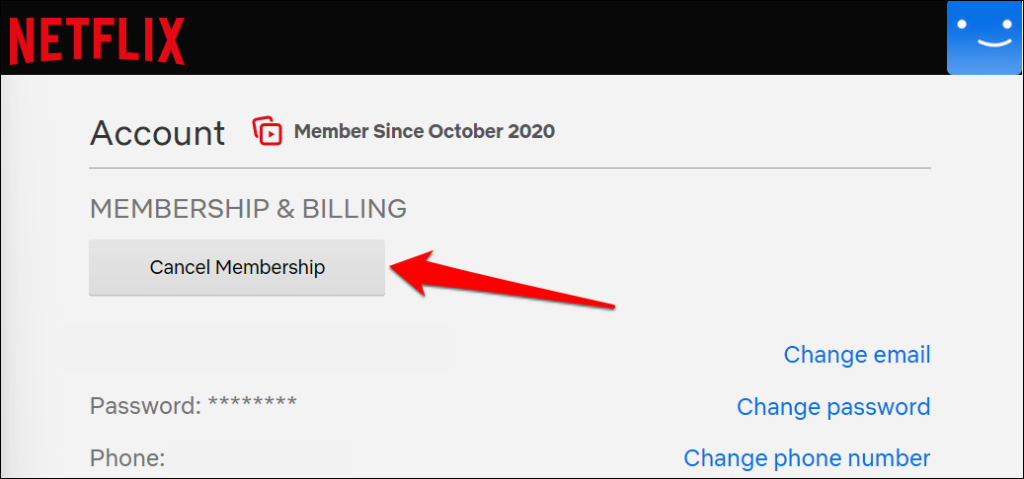
- Виберіть «Завершити скасування» , щоб скасувати членство в Netflix. Наступним кроком буде надсилання запиту на видалення облікового запису Netflix.
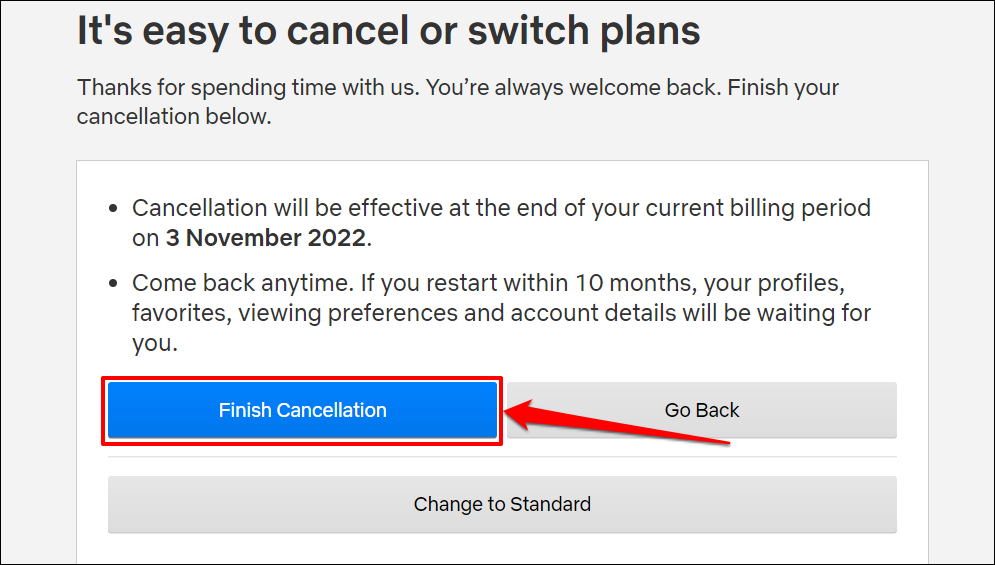
Швидка порада: швидший спосіб скасувати членство – відвідати netflix.com/cancelplan у веб-переглядачі. Якщо буде запропоновано, увійдіть у свій обліковий запис Netflix і виберіть «Завершити скасування» .
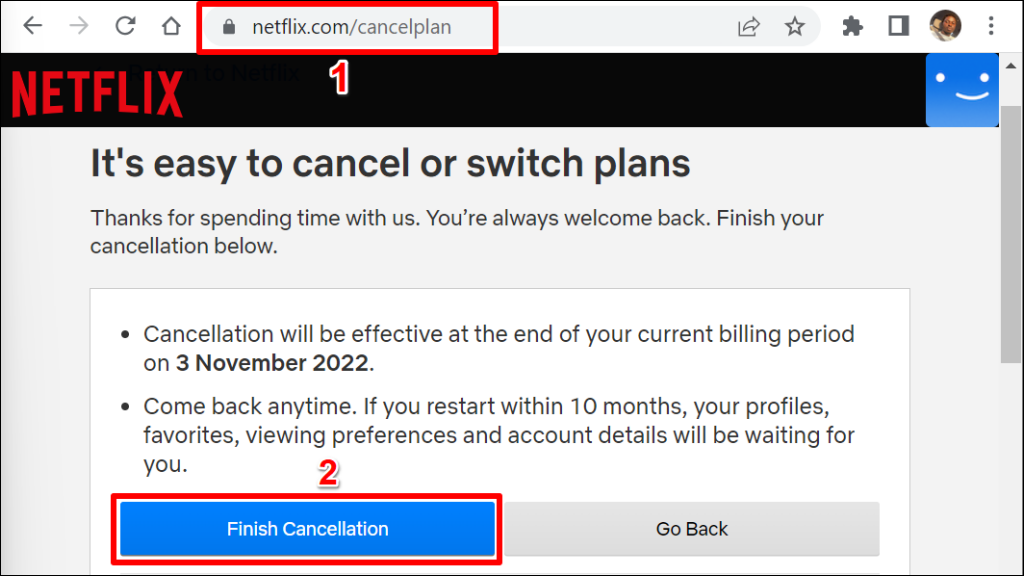
Якщо Netflix не стягує кошти безпосередньо з вашої платіжної картки, зверніться до стороннього продавця, щоб скасувати ваше членство в Netflix. Наприклад, якщо ви оплачуєте Netflix через App Store, ви повинні скасувати своє членство в Netflix через Apple .
Видаліть обліковий запис Netflix без програми Netflix
Щоб позбутися свого облікового запису, ви повинні надіслати електронний лист у відділ «Конфіденційність» Netflix. Відкрийте свою поштову програму та надішліть інструкцію щодо видалення облікового запису на [email protected] . Ви повинні надіслати запит з електронної адреси, пов’язаної з вашим обліковим записом Netflix, а не з іншої електронної адреси.
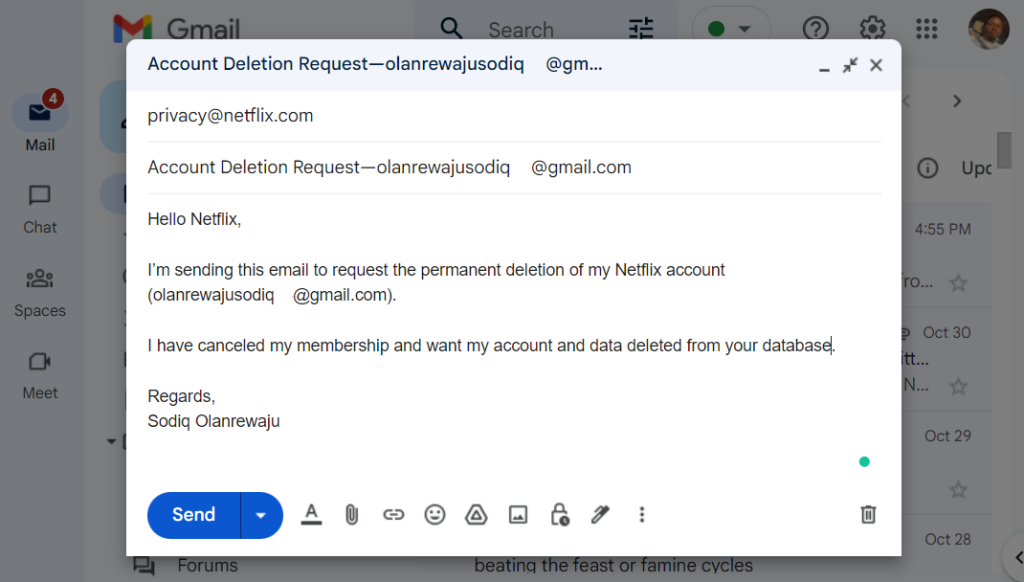
Ваш обліковий запис Netflix залишатиметься активним до кінця поточного розрахункового періоду. Якщо ви хочете, щоб ваш обліковий запис було видалено до закінчення розрахункового періоду, вкажіть це в електронному листі.
Завантажте дані свого облікового запису
Хочете дізнатися, скільки Netflix знає про вас — ваші пристрої, потокову активність, історію взаємодії з вмістом тощо — перш ніж видалити ваш обліковий запис? Ви можете запитати та завантажити копію вашої особистої інформації та активності перегляду.
- Увійдіть у свій обліковий запис Netflix у веб-браузері. Торкніться значка свого профілю у верхньому правому куті та виберіть Обліковий запис у спадному меню.
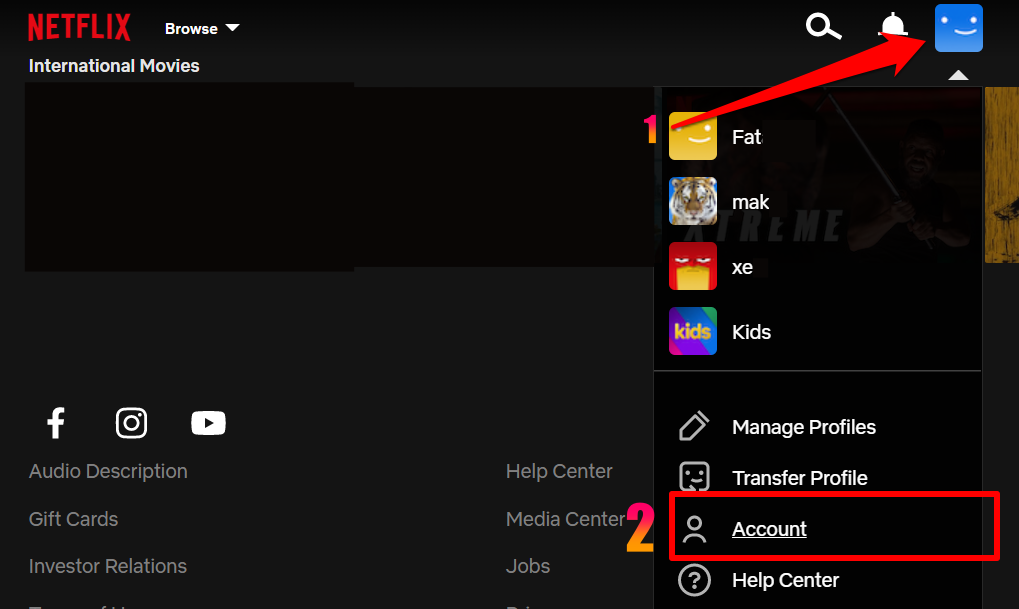
- Прокрутіть сторінку облікового запису вниз і виберіть « Завантажити особисту інформацію » в розділі «Налаштування».
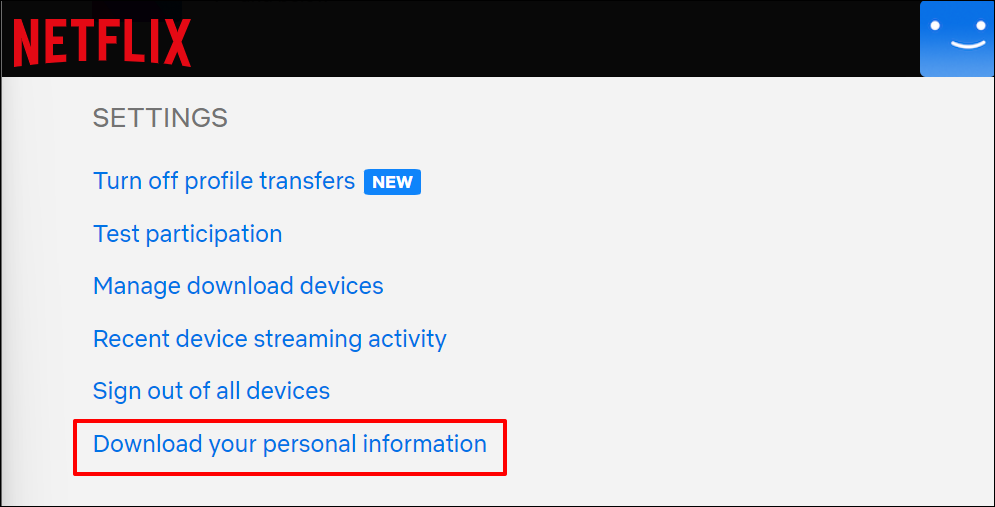
- Виберіть Надіслати запит .
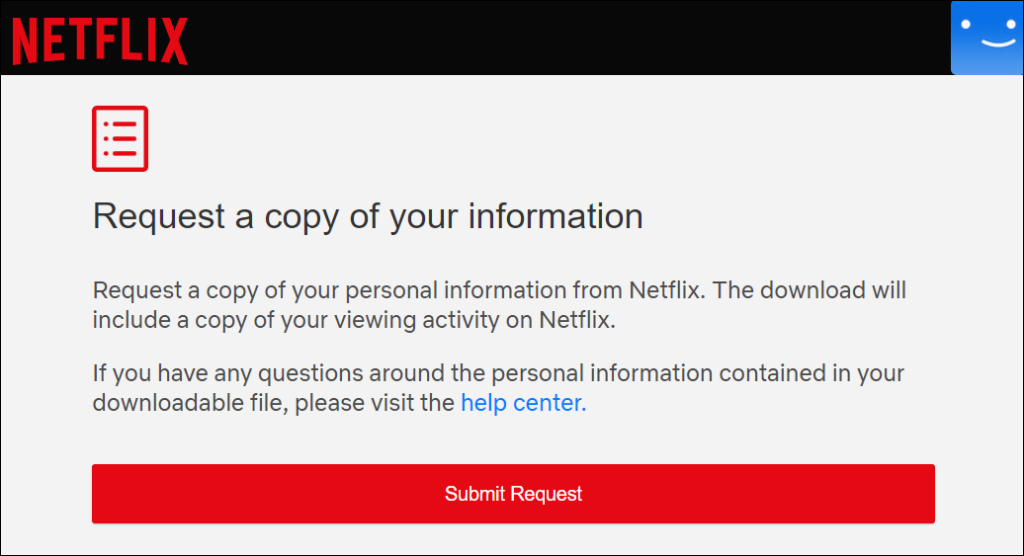
Перевірте папку "Вхідні" електронної адреси, пов’язаної з вашим обліковим записом Netflix, щоб отримати електронний лист із підтвердженням.
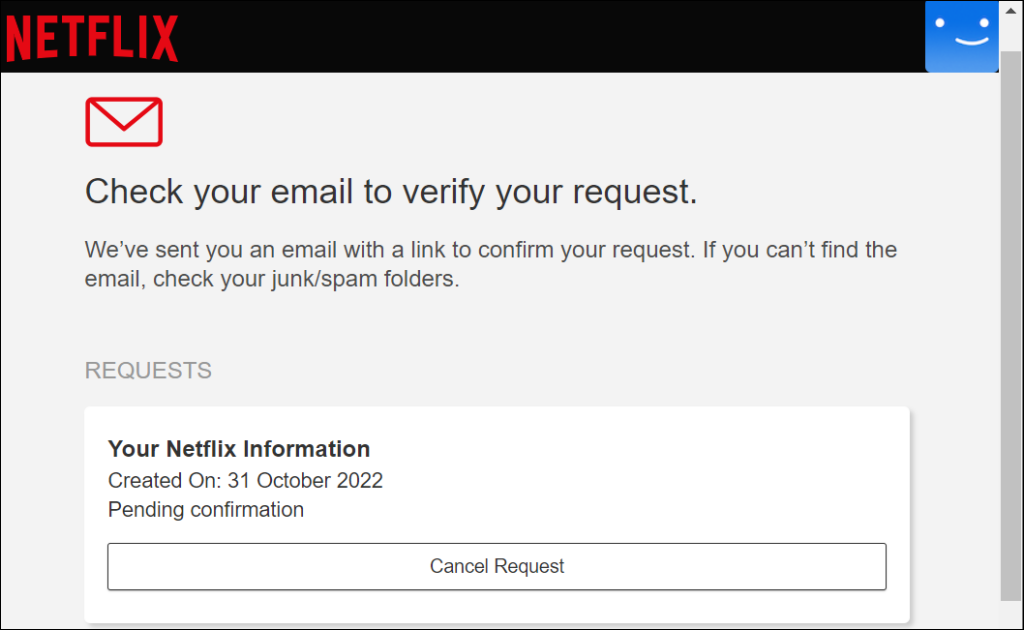
- Виберіть Підтвердити запит в електронному листі.
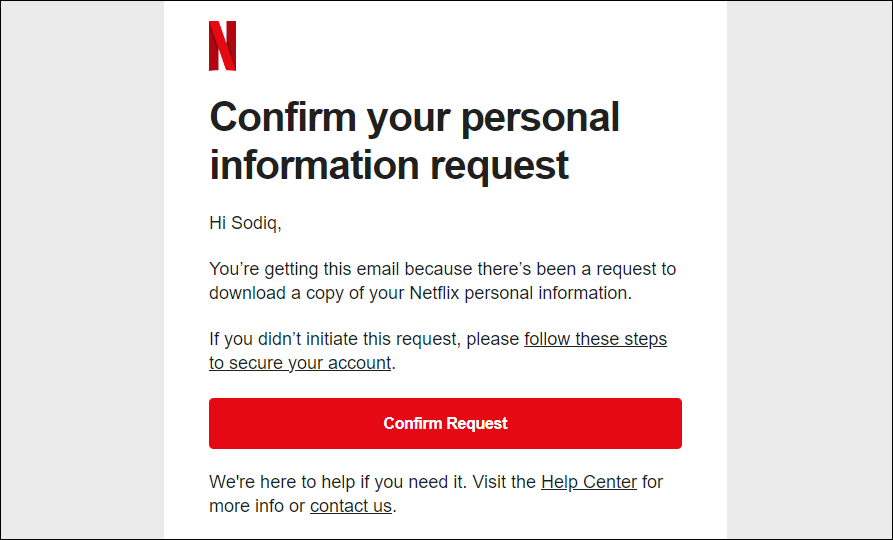
- Щоб продовжити, введіть пароль свого облікового запису Netflix.
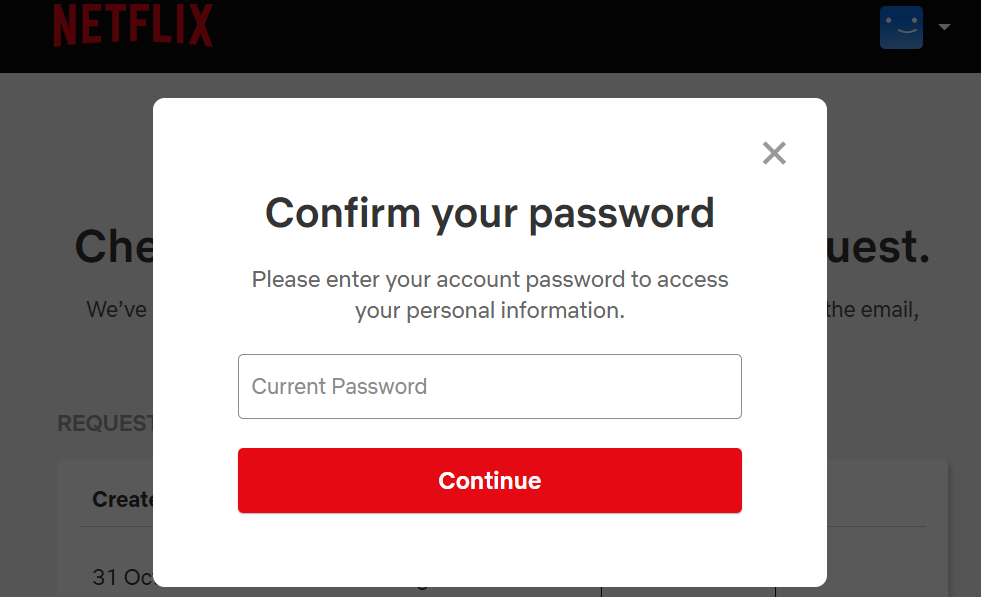
Після перевірки вашого запиту Netflix може знадобитися до 30 днів, щоб надіслати вам інформацію електронною поштою. Ви можете стежити за статусом запиту на дані через netflix.com/account/getmyinfo .
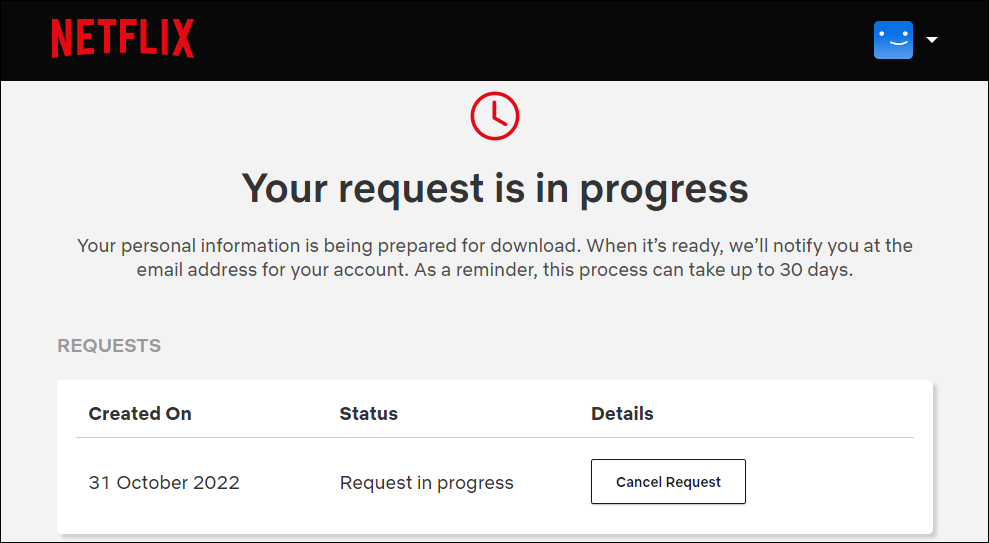
Залиште Netflix назавжди
Netflix автоматично видаляє ваш обліковий запис після десяти місяців бездіяльності. Тобто через десять місяців після скасування вашої підписки або членства Netflix. Якщо ви хочете, щоб ваш обліковий запис було видалено раніше, надішліть запит через мобільний додаток Netflix або надішліть Netflix електронний лист.
Якщо ви шукаєте альтернативу Netflix , подумайте про підписку на Amazon Prime Video, Disney+ або Hulu. Ви можете спробувати деякі з цих потокових служб безкоштовно протягом місяця.
Скасування в Google Play
-
Відкрийте магазин Google Play  на своєму Android. Він буде в панелі додатків Android. Якщо ви зареєструвалися на Netflix на своєму Android і вам виставляє рахунок Google Play, скористайтеся цим методом, щоб скасувати підписку.
на своєму Android. Він буде в панелі додатків Android. Якщо ви зареєструвалися на Netflix на своєму Android і вам виставляє рахунок Google Play, скористайтеся цим методом, щоб скасувати підписку.
- Якщо у вас немає доступу до Android, але плата виставляється через Google Play, увійдіть на сторінці https://play.google.com і перейдіть до кроку 3.
-
Торкніться меню ☰ . Це у верхньому лівому куті екрана.
-
Торкніться «Підписки» в меню. З’явиться список ваших підписок на Google Play.
-
Торкніться Netflix . Тут відображається інформація про ваш обліковий запис, включаючи тариф на обслуговування та дату поновлення.
- Якщо ви не бачите Netflix у своєму списку підписок, ви, ймовірно, зареєструвалися на Netflix.com або іншому сервісі. Також можливо, що ви використовували інший обліковий запис Google для реєстрації.
-
Натисніть Скасувати підписку . З’явиться повідомлення про підтвердження.
-
Натисніть «Скасувати підписку» , щоб підтвердити. Ваша послуга Netflix працюватиме до останньої дати поточного платіжного циклу. Вам більше не буде виставлено рахунок.
Скасування в iTunes на iPhone або iPad
-
Відкрийте налаштування iPhone або iPad  . Значок шестірні можна знайти на головному екрані або під час пошуку. Використовуйте цей метод, якщо iTunes виставляє вам рахунок за ваш обліковий запис Netflix (часто, якщо ви зареєструвалися на iPhone, iPad або Apple TV).
. Значок шестірні можна знайти на головному екрані або під час пошуку. Використовуйте цей метод, якщо iTunes виставляє вам рахунок за ваш обліковий запис Netflix (часто, якщо ви зареєструвалися на iPhone, iPad або Apple TV).
-
Торкніться свого імені. Це у верхній частині екрана.
-
Торкніться iTunes & App Store .
-
Торкніться свого Apple ID. Це адреса електронної пошти у верхній частині екрана. З'явиться меню.
-
Торкніться «Переглянути Apple ID» у меню. Залежно від налаштувань безпеки вам, можливо, доведеться підтвердити свою особу, щоб продовжити.
-
Прокрутіть униз і натисніть «Підписки» . Це близько середини сторінки.
-
Торкніться своєї підписки на Netflix . З’являться подробиці про підписку.
- Якщо ви не бачите Netflix у своєму списку підписок, ви, ймовірно, зареєструвалися на Netflix.com або іншому сервісі. Також можливо, що ви використовували інший обліковий запис Apple ID для реєстрації.
-
Натисніть Скасувати підписку . Це внизу сторінки. З’явиться повідомлення про підтвердження.
-
Натисніть Підтвердити . Ваша послуга Netflix працюватиме до останньої дати поточного платіжного циклу. Вам більше не буде виставлено рахунок.
Скасування в iTunes на комп’ютері
- Відкрийте iTunes на комп’ютері. Якщо ви зареєструвалися на Netflix через пристрій Apple і iTunes виставляє рахунок за ваші послуги, скористайтеся цим методом, щоб скасувати підписку через iTunes.
- Якщо ви користуєтеся Mac, iTunes — це значок музичної ноти на панелі Dock. Якщо у вас Windows, iTunes зазвичай знаходиться в меню «Пуск». Якщо у вас не встановлено iTunes, завантажте його безкоштовно з https://www.apple.com/itunes.
- Вам потрібно буде переконатися, що ви використовуєте той самий Apple ID, який використовували для реєстрації в Netflix. Щоб увійти, натисніть меню «Обліковий запис» і виберіть «Увійти». Натисніть меню Обліковий запис . Він знаходиться у верхній частині екрана (на Mac) і вгорі програми (на ПК).
-
Натисніть «Переглянути мій обліковий запис» у меню.
-
Прокрутіть униз і натисніть «Керувати » поруч із «Підписками». Ви побачите список усіх підписок, пов’язаних із цим Apple ID.
- Якщо ви не бачите Netflix у своєму списку підписок, ви, ймовірно, зареєструвалися на Netflix.com або іншому сервісі. Також можливо, що ви використовували інший Apple ID для реєстрації.
-
Натисніть «Редагувати» поруч із «Netflix». З’являться подробиці про підписку.
-
Натисніть Скасувати підписку . Це внизу сторінки. З’явиться повідомлення про підтвердження.
-
Натисніть Підтвердити . Ваша послуга Netflix працюватиме до останньої дати поточного платіжного циклу. Вам більше не буде виставлено рахунок.
Скасування на Apple TV
-
Виберіть Налаштування на головному екрані Apple TV. Використовуйте цей метод, якщо ви зареєструвалися на Netflix на своєму Apple TV (або іншому пристрої Apple) і iTunes виставляє рахунок за вашу підписку.
-
Виберіть Облікові записи .
-
Виберіть Керувати підписками . Це під заголовком «Підписки».
-
Виберіть свою підписку на Netflix. З’являться подробиці про підписку.
- Якщо ви не бачите Netflix у своєму списку підписок, ви, ймовірно, зареєструвалися на Netflix.com або іншому сервісі. Також можливо, що ви використовували інший Apple ID для реєстрації.
-
Виберіть Скасувати підписку . З’явиться повідомлення про підтвердження.
-
Дотримуйтеся вказівок на екрані для підтвердження. Ваша послуга Netflix працюватиме до останньої дати поточного платіжного циклу. Вам більше не буде виставлено рахунок.
Скасування на Amazon Prime
-
Перейдіть на сторінку https://www.amazon.com . Використовуйте цей метод, якщо ви додали Netflix як канал до свого облікового запису Amazon Prime.
- Якщо ви ще не ввійшли у свій обліковий запис Amazon, натисніть «Увійти» у верхньому правому куті, щоб увійти зараз.
-
Натисніть Обліковий запис і списки . Це біля верхнього правого кута сторінки. Розгорнеться меню.[1]
-
Натисніть Членство та підписки . Це під заголовком «Ваш обліковий запис» у правій частині меню.
-
Натисніть Підписки на канали . Це біля нижнього лівого кута сторінки. У верхній частині посилання з’являються слова «Prime Video». Тут відображаються всі ваші підписки через Amazon Prime.
-
Натисніть «Скасувати канал » поруч із «Netflix». Він буде під заголовком «Ваші канали» внизу сторінки. З’явиться повідомлення про підтвердження.
- Якщо ви не бачите Netflix у своєму списку підписок, ви, ймовірно, зареєструвалися на Netflix.com або іншому сервісі. Також можливо, що ви використовували інший обліковий запис Amazon для реєстрації.
-
Натисніть помаранчеву кнопку «Скасувати канал» , щоб підтвердити. Ваша послуга Netflix працюватиме до останньої дати поточного платіжного циклу. Вам більше не буде виставлено рахунок.



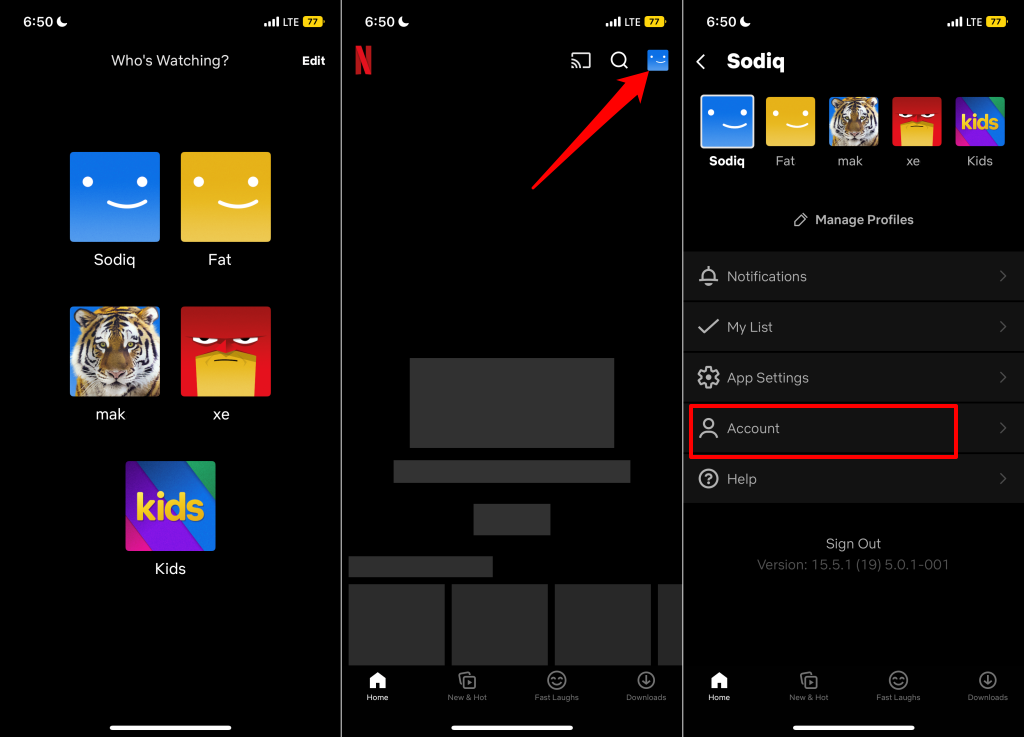
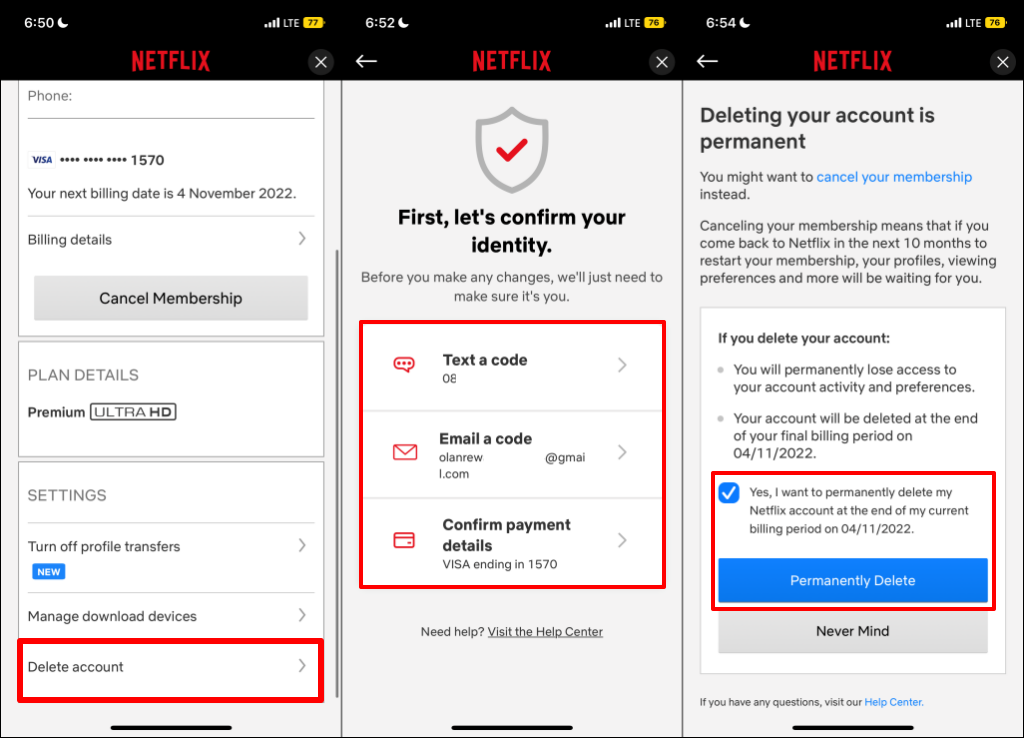
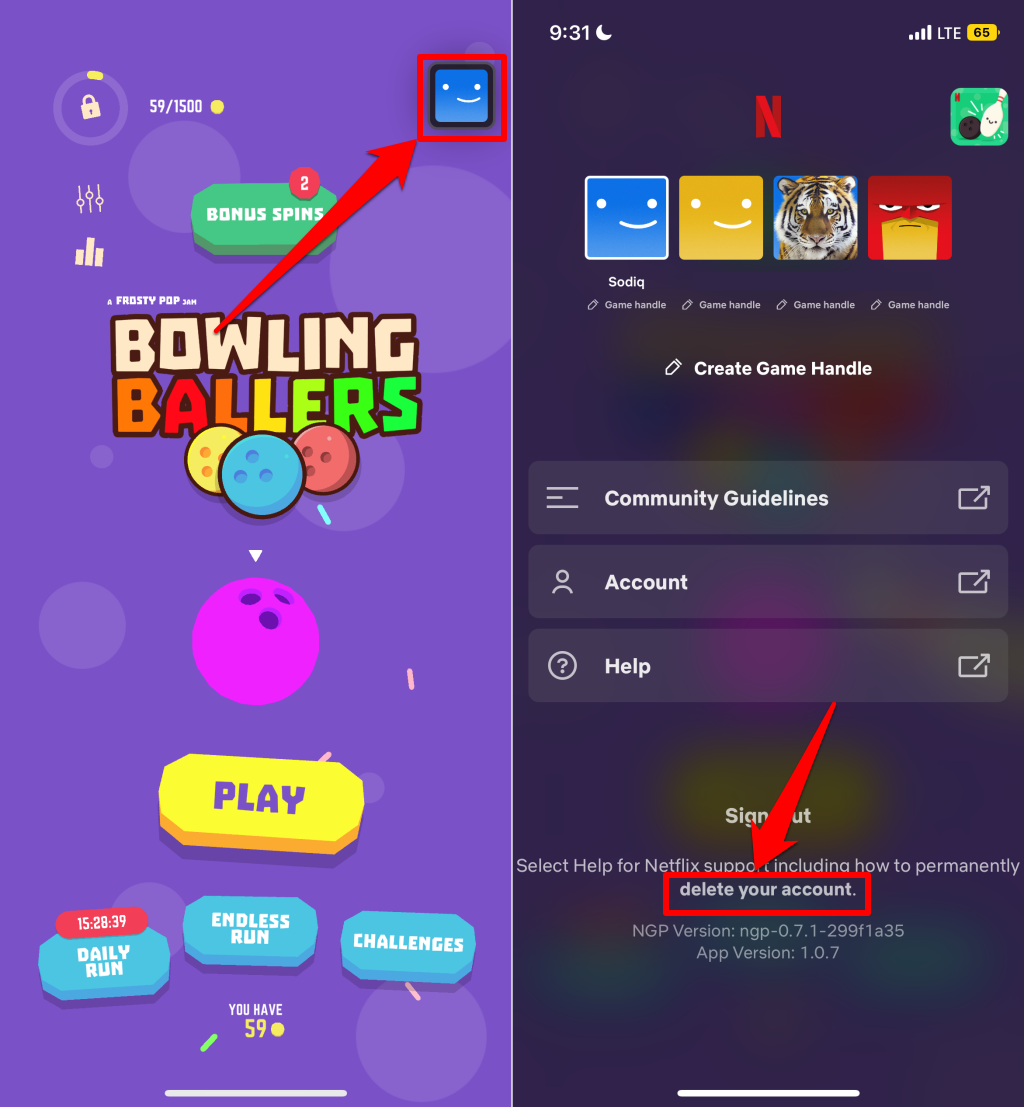
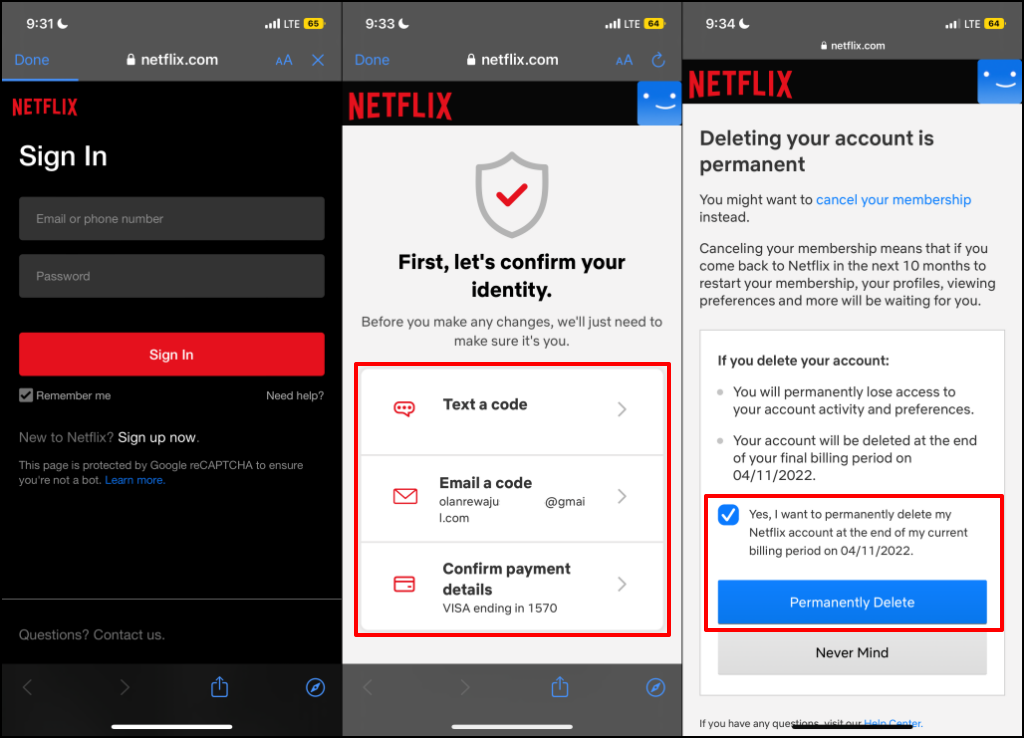
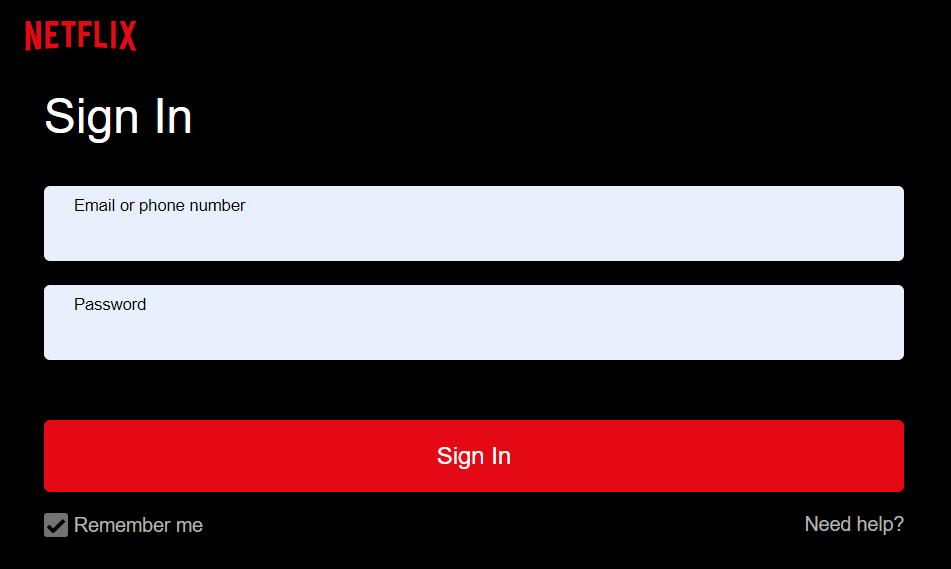
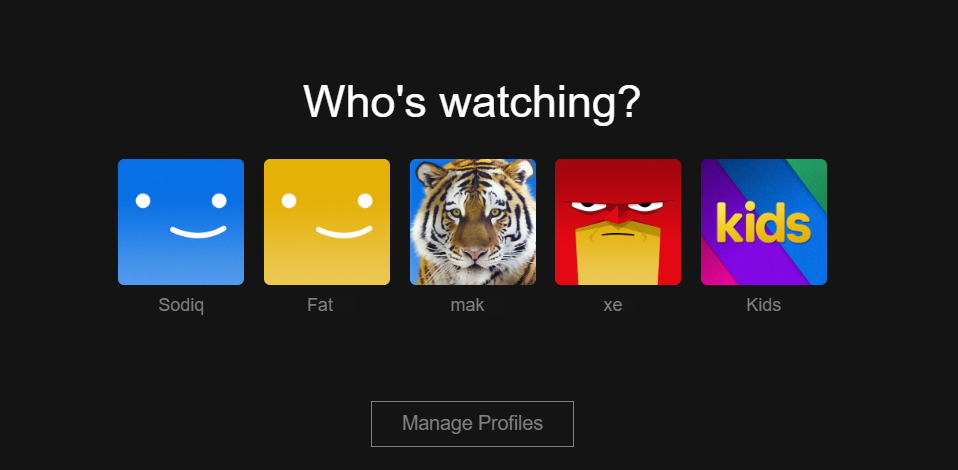
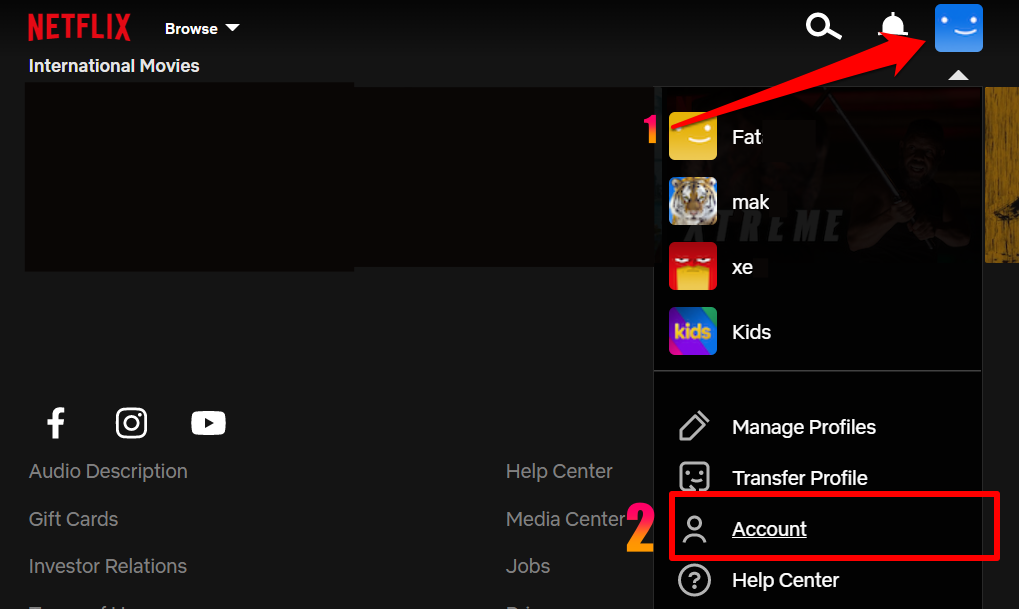
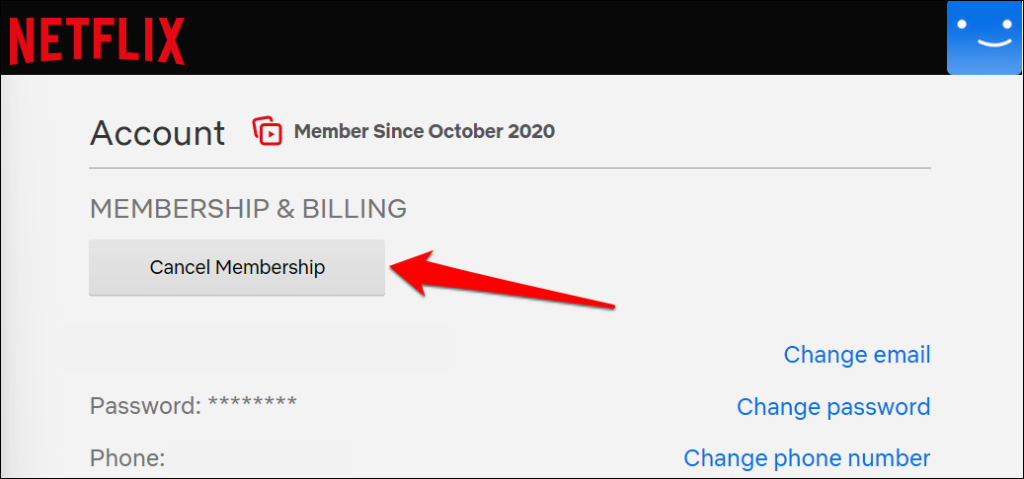
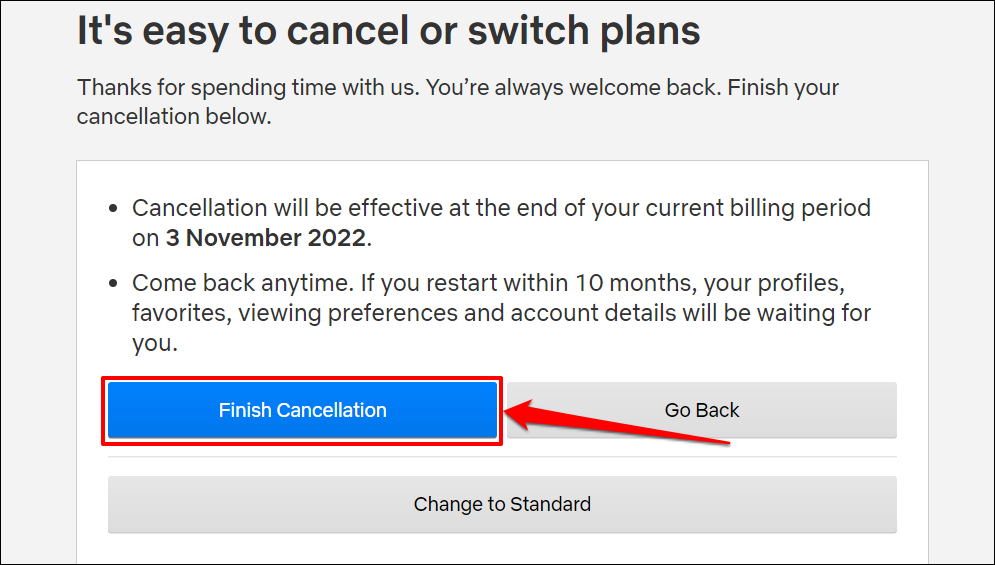
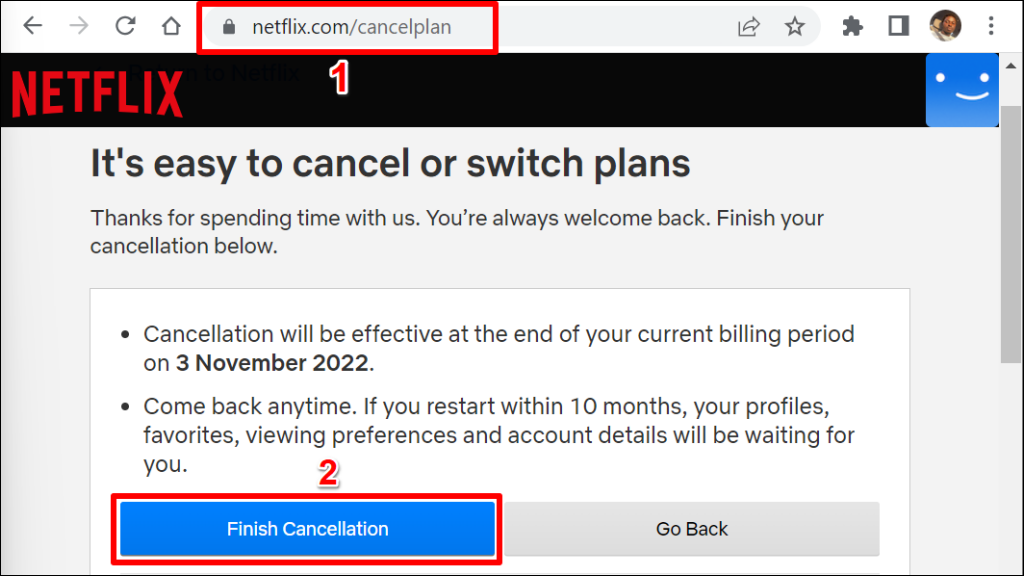
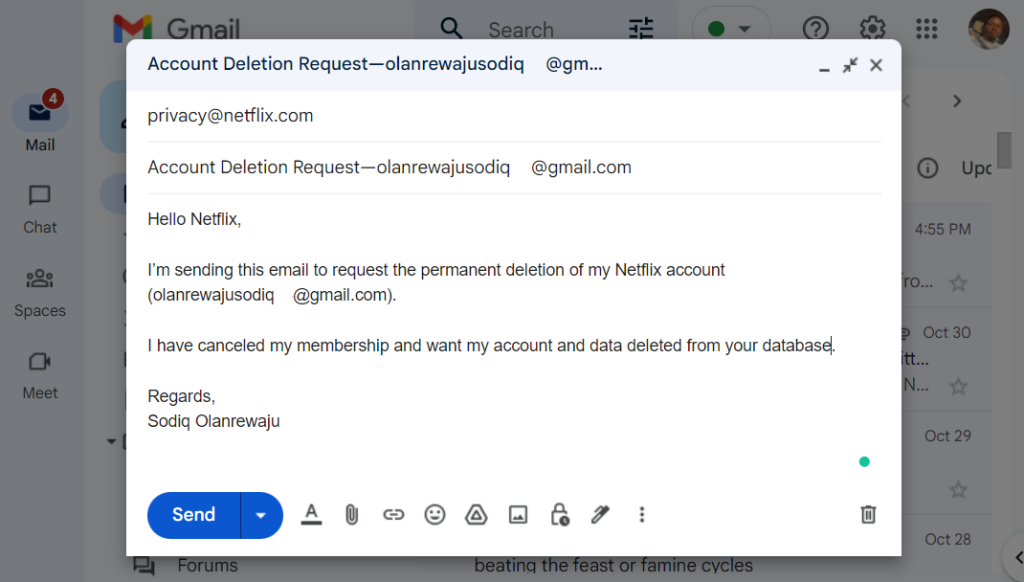
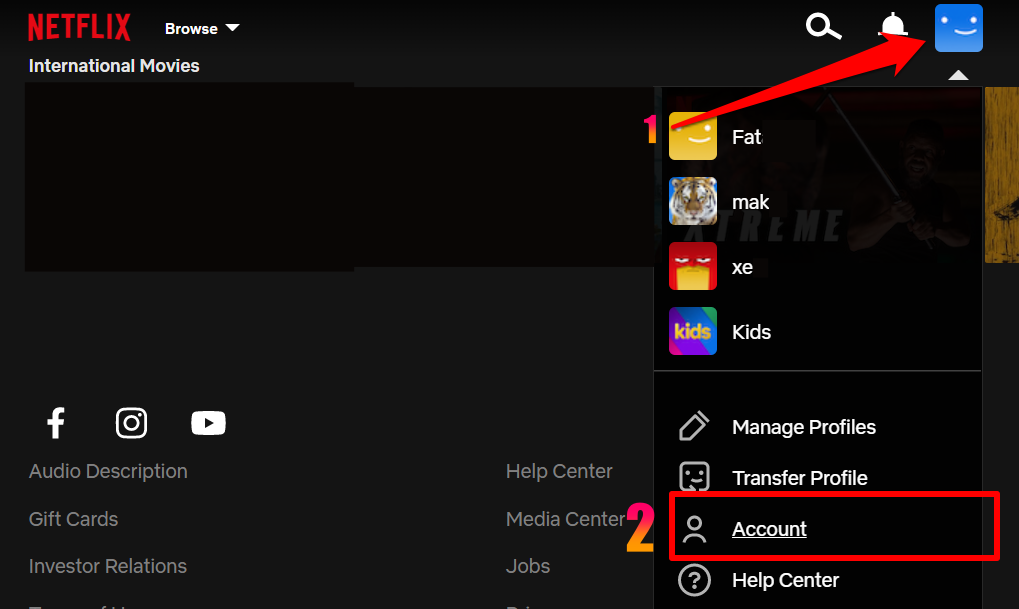
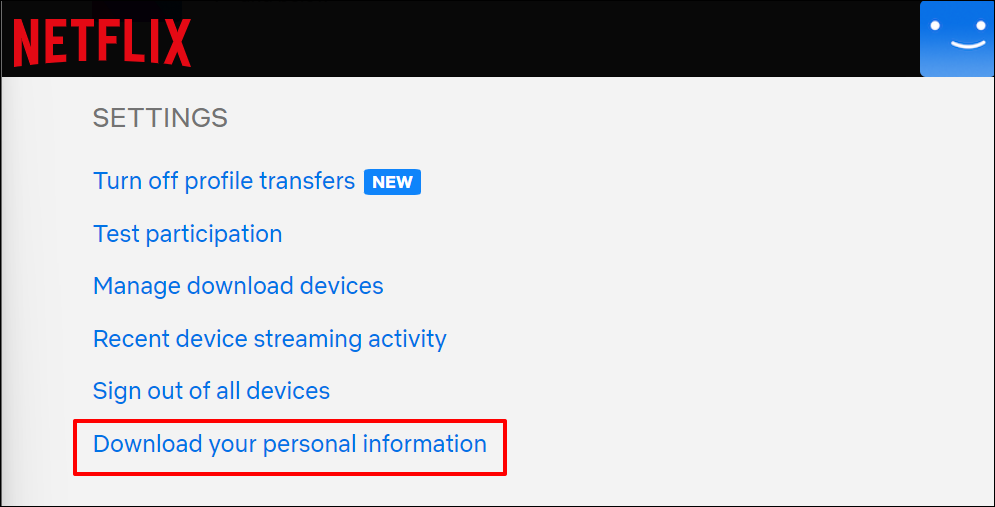
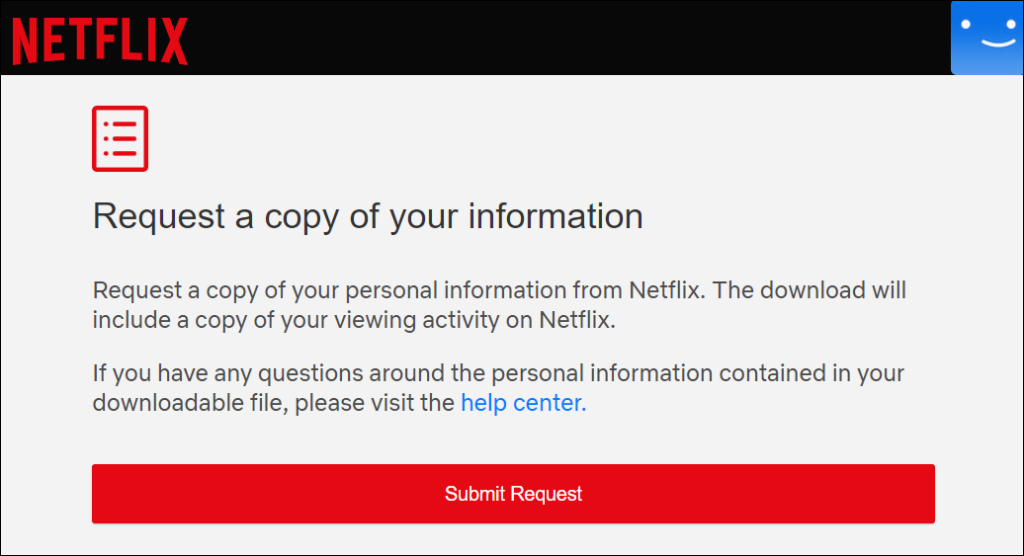
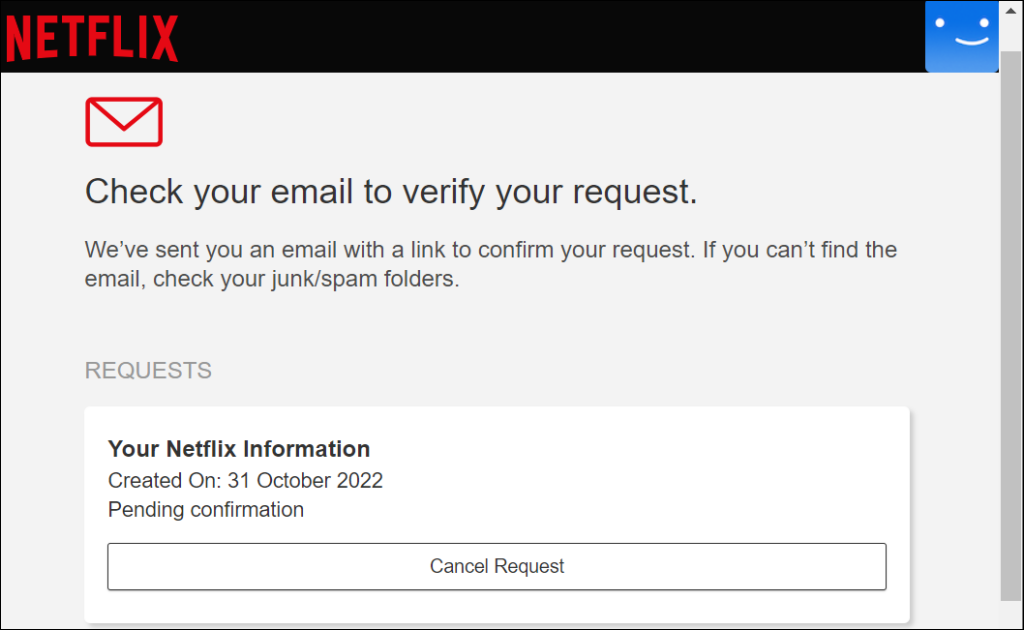
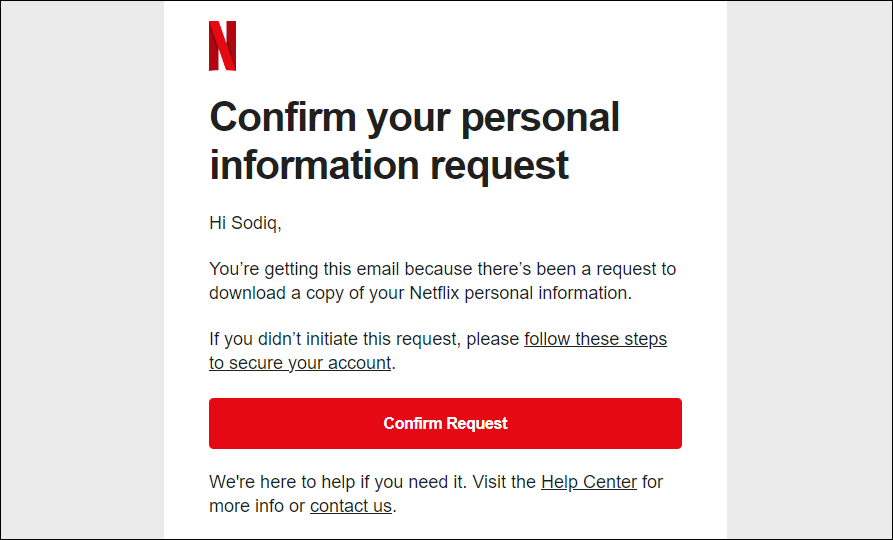
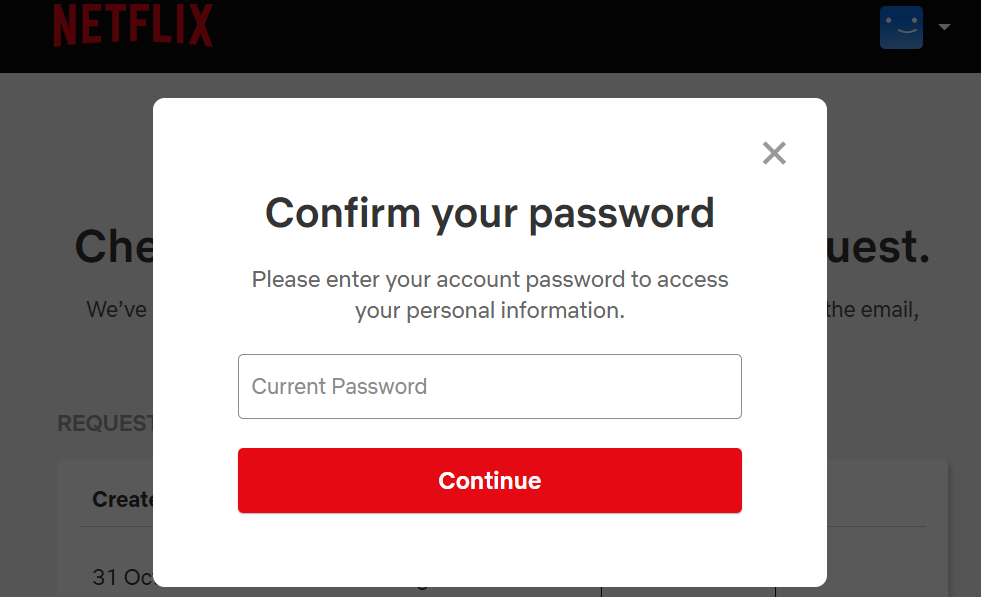
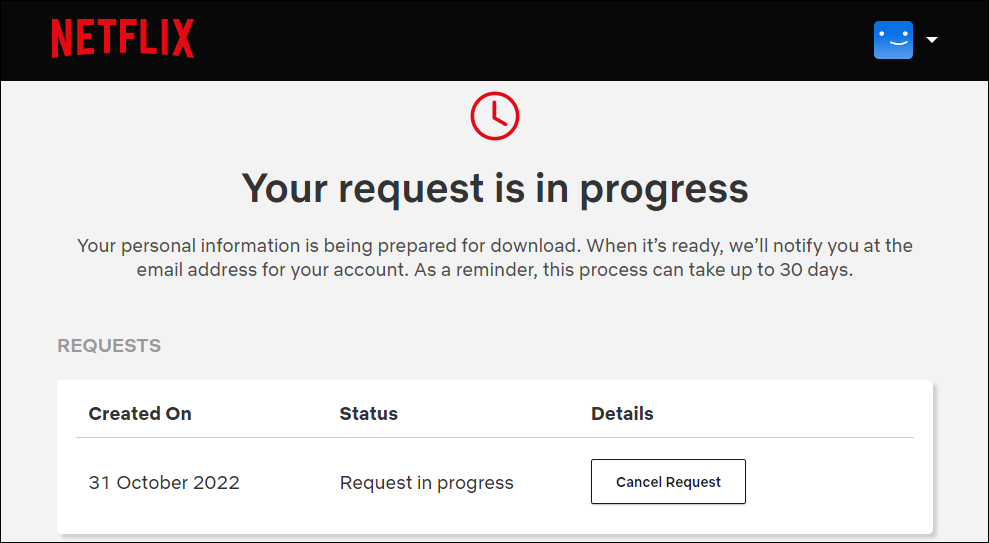
 на своєму Android. Він буде в панелі додатків Android. Якщо ви зареєструвалися на Netflix на своєму Android і вам виставляє рахунок Google Play, скористайтеся цим методом, щоб скасувати підписку.
на своєму Android. Він буде в панелі додатків Android. Якщо ви зареєструвалися на Netflix на своєму Android і вам виставляє рахунок Google Play, скористайтеся цим методом, щоб скасувати підписку.






















![8 способів перевстановити Safari на iPhone [2023] 8 способів перевстановити Safari на iPhone [2023]](https://img2.webtech360.com/resources3/r1/image-5664-0914200939896.jpg)

